ការបើកឯកសារ RAR នៅលើ iPhone ជួយអ្នកដោះស្រាយឯកសារចាំបាច់គ្រប់ពេលវេលា គ្រប់ទីកន្លែង។ ប្រសិនបើអ្នកមិនដឹងពីរបៀបបង្ហាប់ និងបើកឯកសារ RAR នៅលើ iPhone សូមពិនិត្យមើលអត្ថបទនេះឥឡូវនេះ!
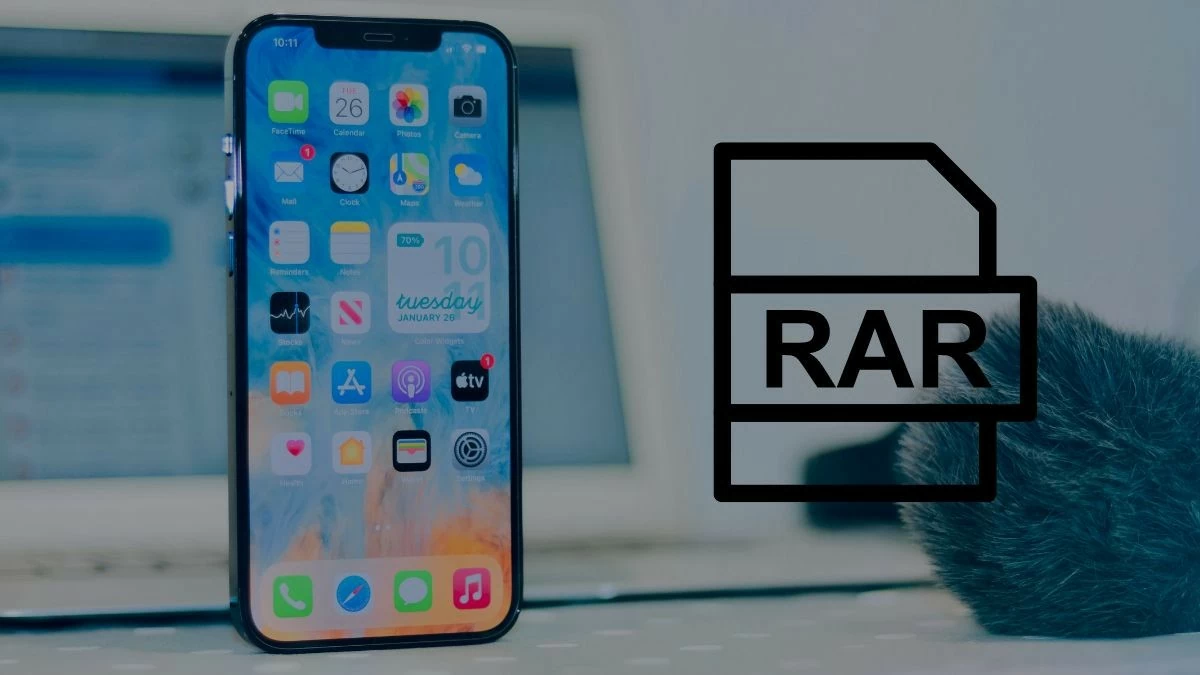 |
ការណែនាំសម្រាប់ការបើកឯកសារ RAR នៅលើ iPhone ដោយប្រើមុខងារដែលមាន
ជាមួយនឹងឯកសារទូទៅមួយចំនួន និងប្រភពដើមច្បាស់លាស់ អ្នកអាចបើកឯកសារ RAR នៅលើ iPhone ដោយមិនចាំបាច់ដំឡើងកម្មវិធីបន្ថែម។ ប្រសិនបើអ្នកមិនដឹងល្បិចនេះទេ សូមមើលការណែនាំខាងក្រោម។
ជំហានទី 1 : ស្វែងរកឯកសារ RAR នៅលើ iPhone របស់អ្នក ហើយចូលទៅកាន់ថតដែលមានវា។ ប៉ះចំណុចទាំងបី ដើម្បីបង្ហាញជម្រើសបន្ថែម។ នៅក្នុងបញ្ជីដែលលេចឡើងសូមជ្រើសរើស "ជ្រើសរើស" ដើម្បីចាប់ផ្តើមទាញយកឯកសារ។
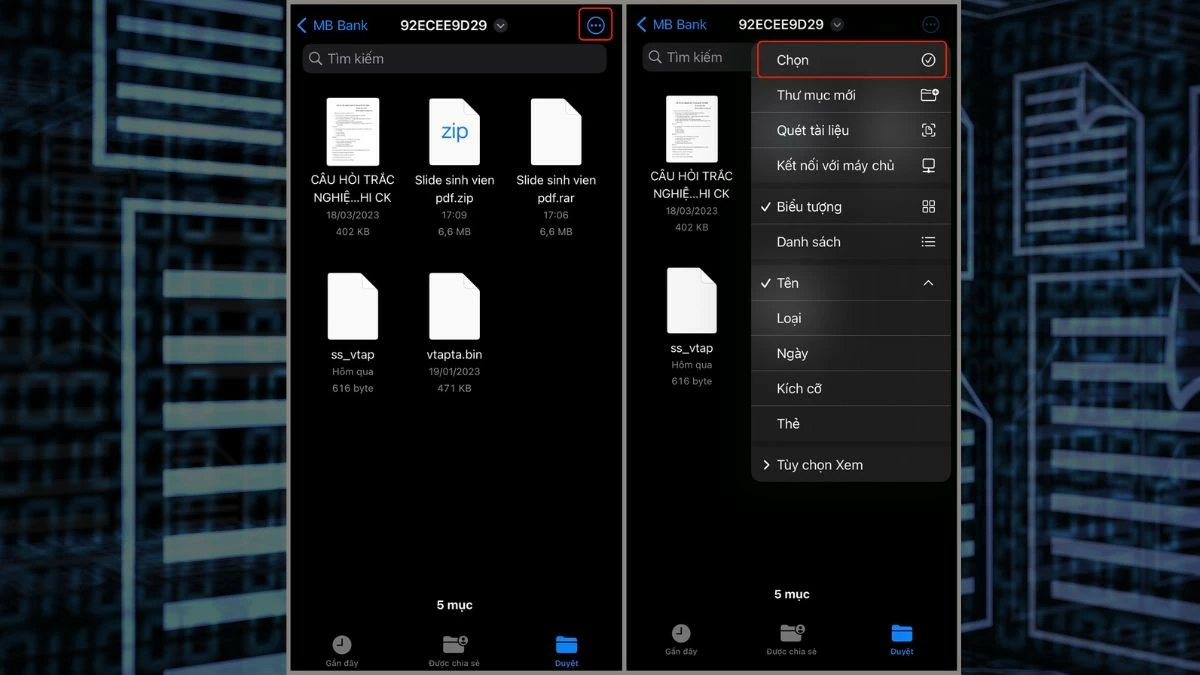 |
ជំហានទី 2: ពេលដែលអ្នកចូលទៅក្នុងទម្រង់ការជ្រើសរើស, ប៉ះលើឯកសារ RAR ដែលអ្នកចង់បើក។ បន្ទាប់មក ចុចលើរូបតំណាងចំនុចបីនៅជ្រុងខាងក្រោមខាងស្តាំ ដើម្បីបើកជម្រើសបន្ថែមទៀត។
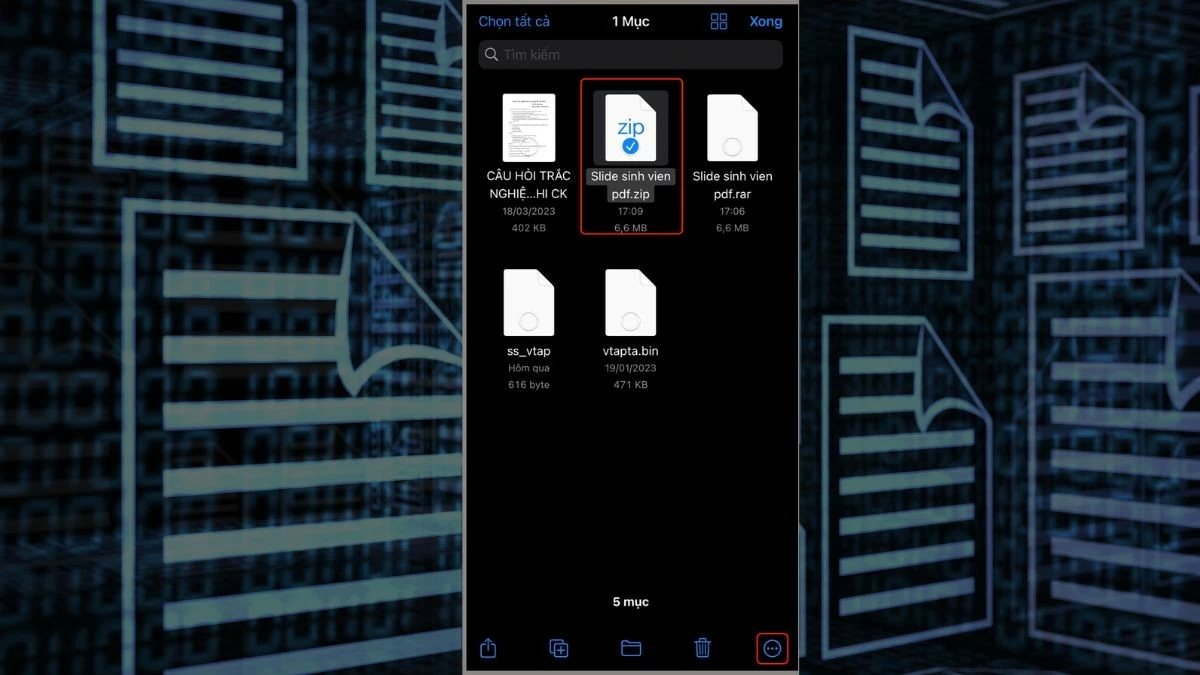 |
ជំហានទី 3: ពីជម្រើសជ្រើស "ស្រង់ចេញ" ដើម្បីបញ្ចប់ដំណើរការនៃការបើកឯកសារ RAR នៅលើ iPhone ។
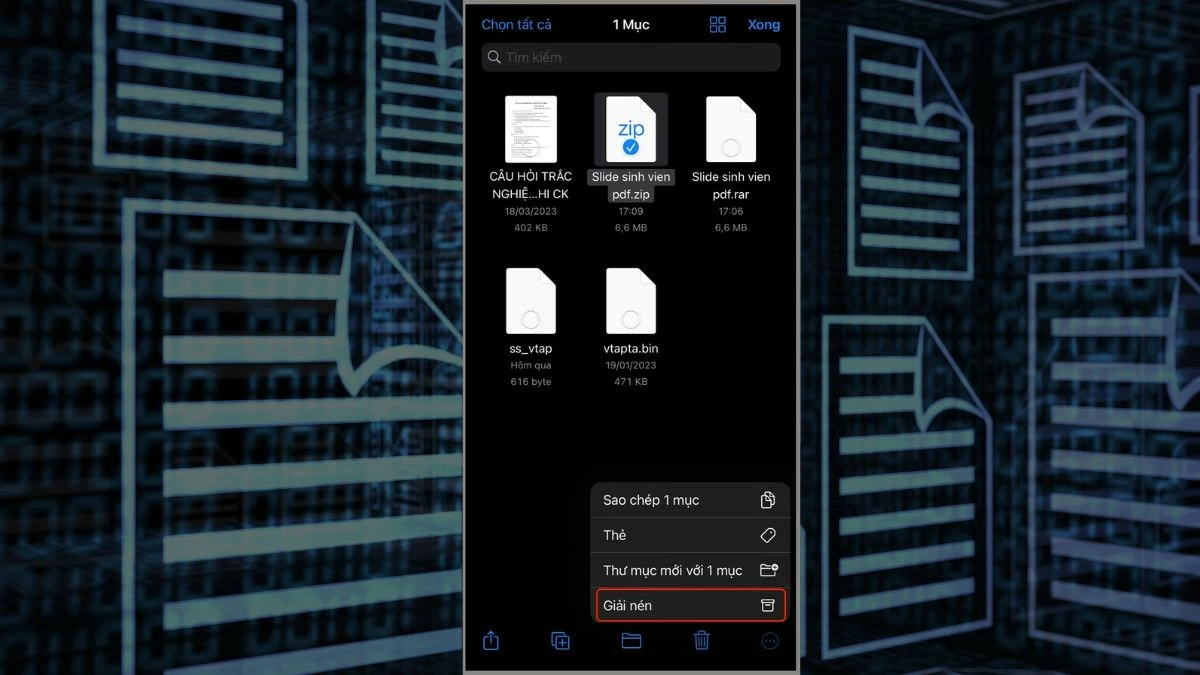 |
ចំណាំ៖ សេចក្តីណែនាំអំពីការពន្លាគឺសម្រាប់ជាឯកសារយោងសម្រាប់តែកំណែបច្ចុប្បន្នប៉ុណ្ណោះ ដោយសារចំណុចប្រទាក់ និងលក្ខណៈពិសេសអាចនឹងផ្លាស់ប្តូរនៅពេលដែលប្រព័ន្ធប្រតិបត្តិការត្រូវបានធ្វើបច្ចុប្បន្នភាព។
ការណែនាំសម្រាប់ការប្រើប្រាស់ Shortcuts ដើម្បីបើកឯកសារ RAR នៅលើ iPhone យ៉ាងសាមញ្ញ
បន្ថែមពីលើការបើកឯកសារ RAR ដោយផ្ទាល់ពីទីតាំងផ្ទុកនៅលើ iPhone អ្នកក៏អាចប្រើមុខងារ Shortcuts ដើម្បីអានឯកសារដោយសុវត្ថិភាព និងងាយស្រួលផងដែរ។ នេះជាជំហានដើម្បីយោងទៅ៖
ជំហានទី 1៖ កម្មវិធី Shortcuts មាននៅលើ iPhone និងជួយអ្នកធ្វើកិច្ចការជាច្រើនដោយស្វ័យប្រវត្តិ។ បើកកម្មវិធីដោយចុចលើរូបតំណាងផ្លូវកាត់។ អ្នកនឹងឃើញចំណុចប្រទាក់ដែលមានផ្លូវកាត់ដែលមានស្រាប់។ ប៉ះសញ្ញាបូក ដើម្បីបន្ថែមផ្លូវកាត់ថ្មី។
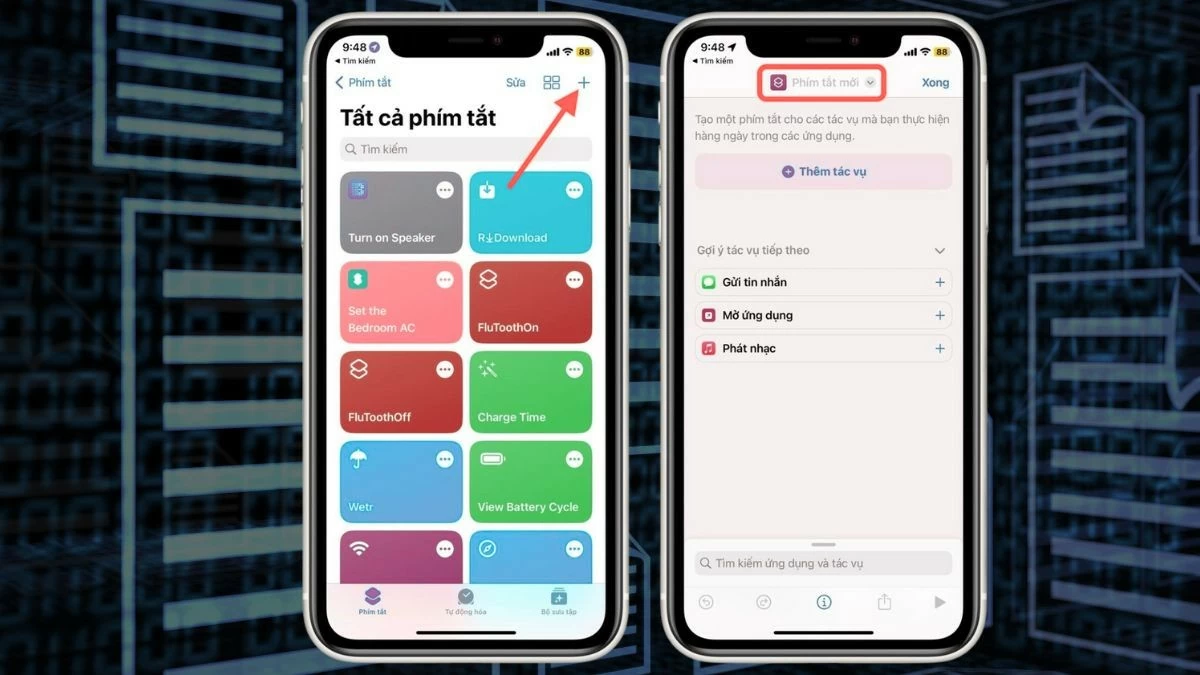 |
ជំហានទី 2: នៅលើចំណុចប្រទាក់បង្កើតផ្លូវកាត់ថ្មី ចុចលើឈ្មោះលំនាំដើម "ផ្លូវកាត់ថ្មី" នៅផ្នែកខាងលើ។ បន្ទាប់មកម៉ឺនុយនឹងលេចឡើង; ជ្រើសរើស "ប្តូរឈ្មោះ" ដើម្បីប្តូរឈ្មោះផ្លូវកាត់។ បញ្ចូលឈ្មោះដែលអ្នកចង់បាន ដូចជា "RAR Extract"។ ដើម្បីងាយស្រួលក្នុងការចាត់ថ្នាក់ និងទន្ទេញចាំ អ្នកគួរតែប្ដូររូបតំណាងនៃផ្លូវកាត់ដែលបានបង្កើតថ្មីតាមបំណង។
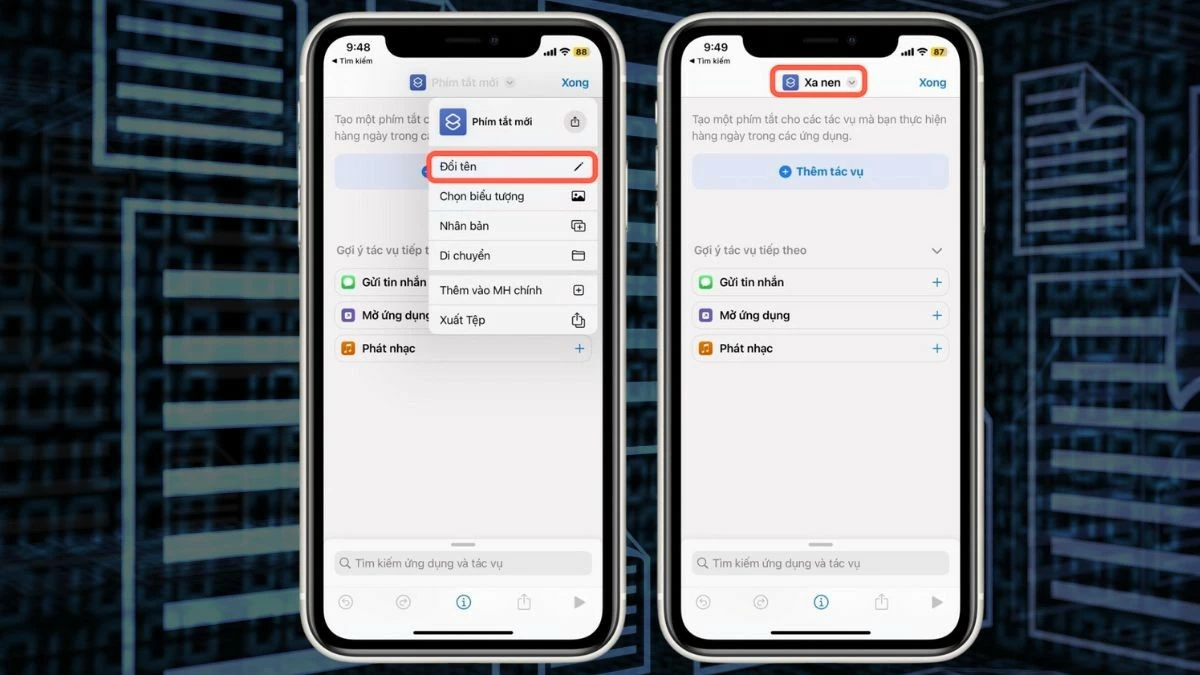 |
ជំហានទី 3: បន្ទាប់ដើម្បីឱ្យផ្លូវកាត់ដំណើរការបានត្រឹមត្រូវនៅលើ iPhone អ្នកត្រូវបន្ថែមសកម្មភាពជាក់លាក់។ ចុចប៊ូតុង "បន្ថែមសកម្មភាព" ដើម្បីចាប់ផ្តើម។ ប្រើរបារស្វែងរកដើម្បីស្វែងរក "ជ្រើសរើសឯកសារ" ហើយជ្រើសរើសលទ្ធផលដែលត្រូវគ្នា ដើម្បីបន្ថែមសកម្មភាពជ្រើសរើសឯកសារទៅផ្លូវកាត់។
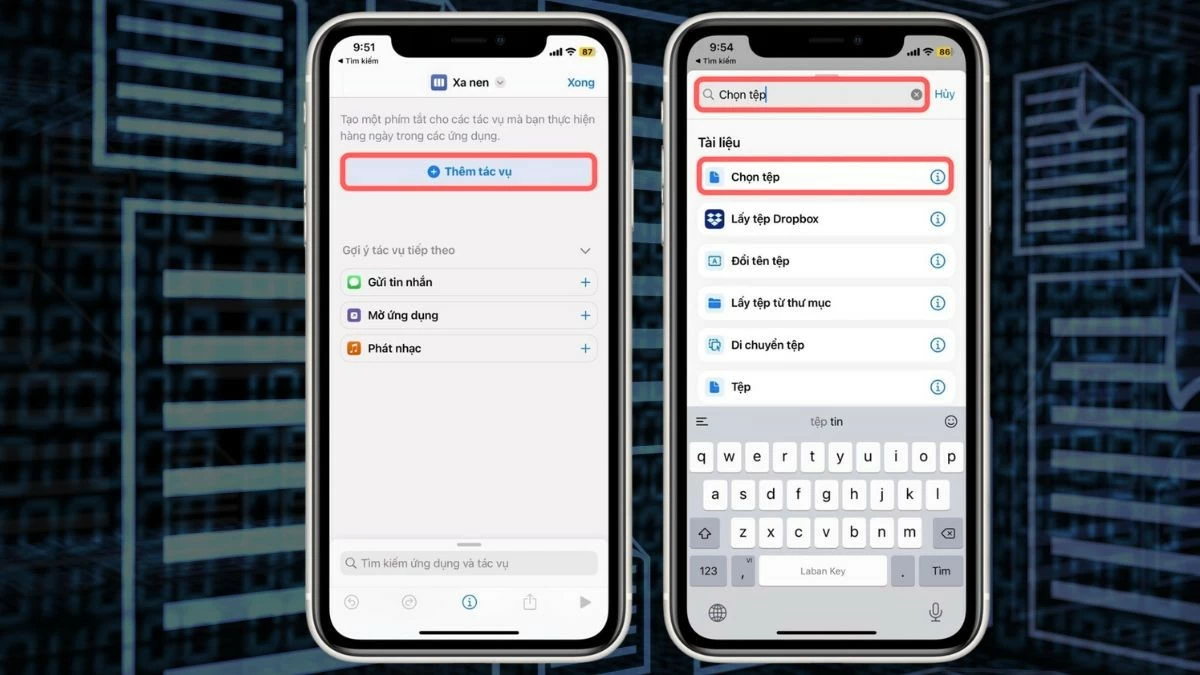 |
ជំហានទី 4: បន្ទាប់មក ស្វែងរក "Extract Archive" ដើម្បីបន្ថែមកិច្ចការបើកឯកសារ។ បន្ទាប់មកស្វែងរក "រក្សាទុកឯកសារ" ដើម្បីបន្ថែមកិច្ចការរក្សាទុកឯកសារទៅផ្លូវកាត់។ ជាចុងក្រោយ ចុច "រួចរាល់" ដើម្បីរក្សាទុក និងបំពេញផ្លូវកាត់។
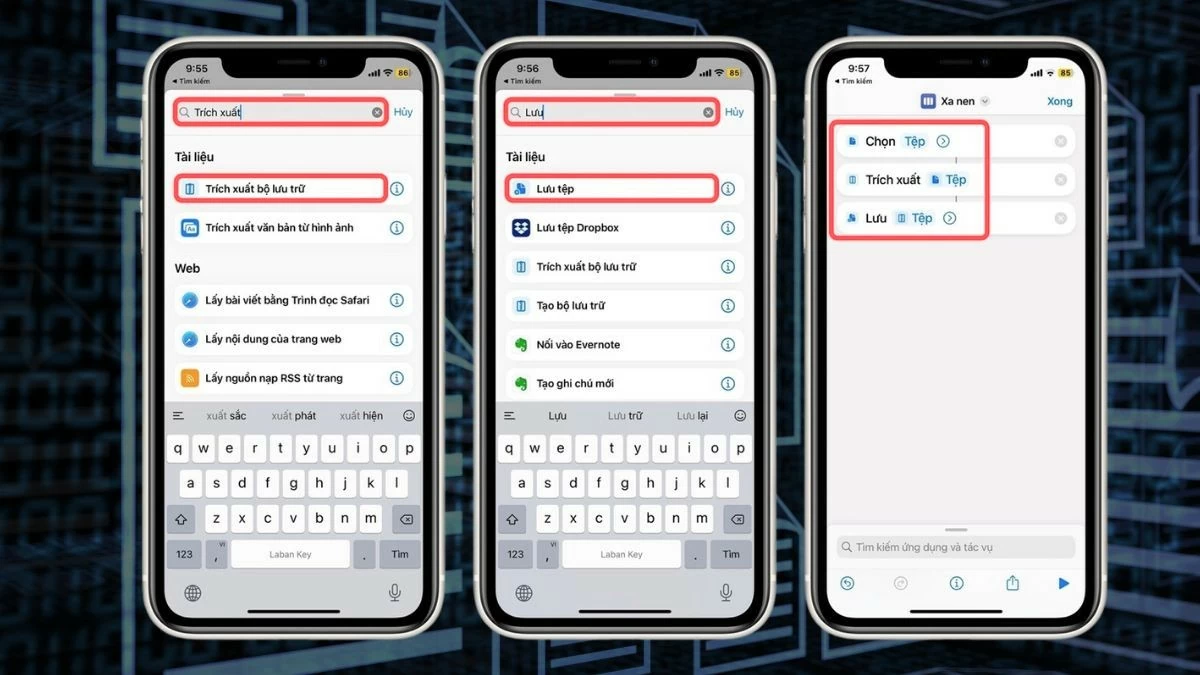 |
ចំណាំ ៖ សូមពិចារណាការណែនាំអំពីការពន្លាកញ្ចប់ជាឯកសារយោង ដោយសារចំណុចប្រទាក់ និងលក្ខណៈពិសេសអាចផ្លាស់ប្តូរនៅពេលដែលប្រព័ន្ធប្រតិបត្តិការត្រូវបានធ្វើបច្ចុប្បន្នភាព។
ការណែនាំសម្រាប់បើកឯកសារ RAR នៅលើ iPhone ដោយប្រើ Documents យ៉ាងរហ័ស
វិធីមួយដើម្បីដោះស្រាយបញ្ហានៃការបើកឯកសារ RAR នៅលើ iPhone គឺទាញយកកម្មវិធីជំនួយពី App Store ។ ខាងក្រោមនេះជាការណែនាំលម្អិតអំពីរបៀបបើកឯកសារ RAR នៅលើ iPhone ដោយប្រើកម្មវិធី Documents ដែលមានដូចជា៖
ជំហានទី 1: ដំបូងដំឡើងកម្មវិធី Documents ហើយបើកវានៅលើ iPhone របស់អ្នក។ នៅពេលដែលកម្មវិធីចាប់ផ្តើម សូមចូលទៅកាន់ចំណុចប្រទាក់ចម្បង ហើយជ្រើសរើសថត "ឯកសារ" ដើម្បីរកមើលឯកសារនៅលើឧបករណ៍របស់អ្នក។ ពីទីនេះ អ្នកអាចស្វែងរក និងជ្រើសរើសឯកសារ RAR ដែលអ្នកចង់បើក។
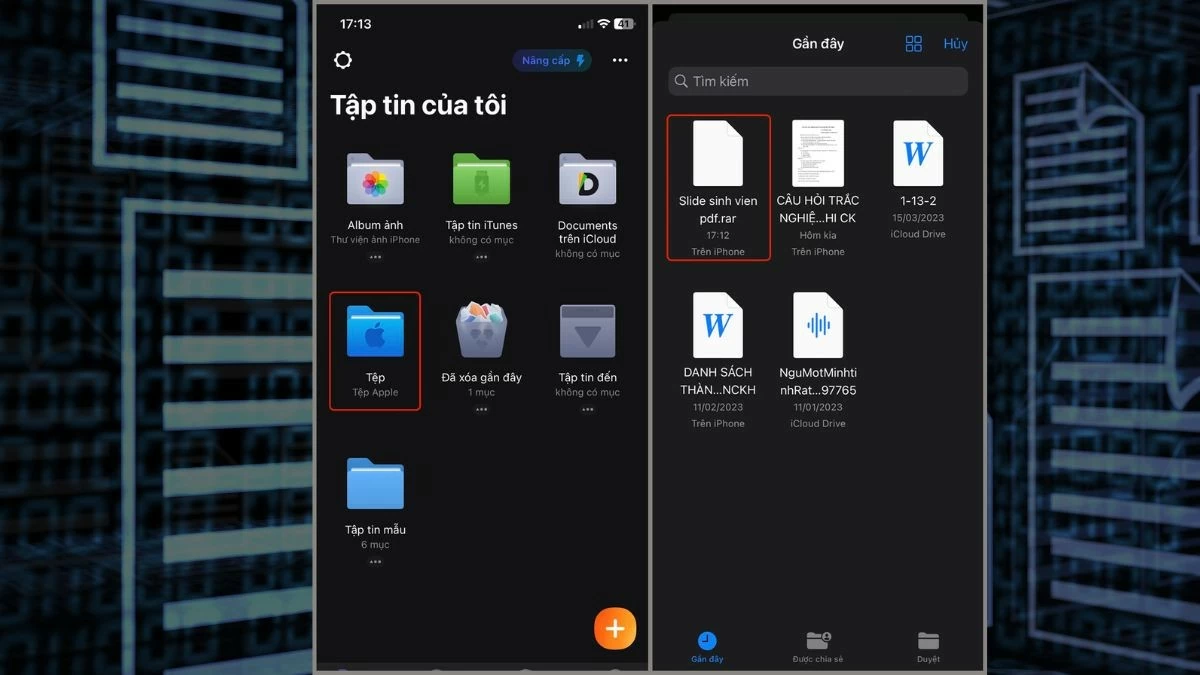 |
ជំហានទី 2: នៅពេលដែលអ្នកបានរកឃើញឯកសារ RAR ដែលអ្នកចង់បើកសូមជ្រើសរើសវា។ អ្នកនឹងឃើញស៊េរីនៃជម្រើសមួយ; គ្រាន់តែជ្រើសរើស "Unzip" ដើម្បីឱ្យកម្មវិធីទាញយកឯកសារដោយស្វ័យប្រវត្តិ។
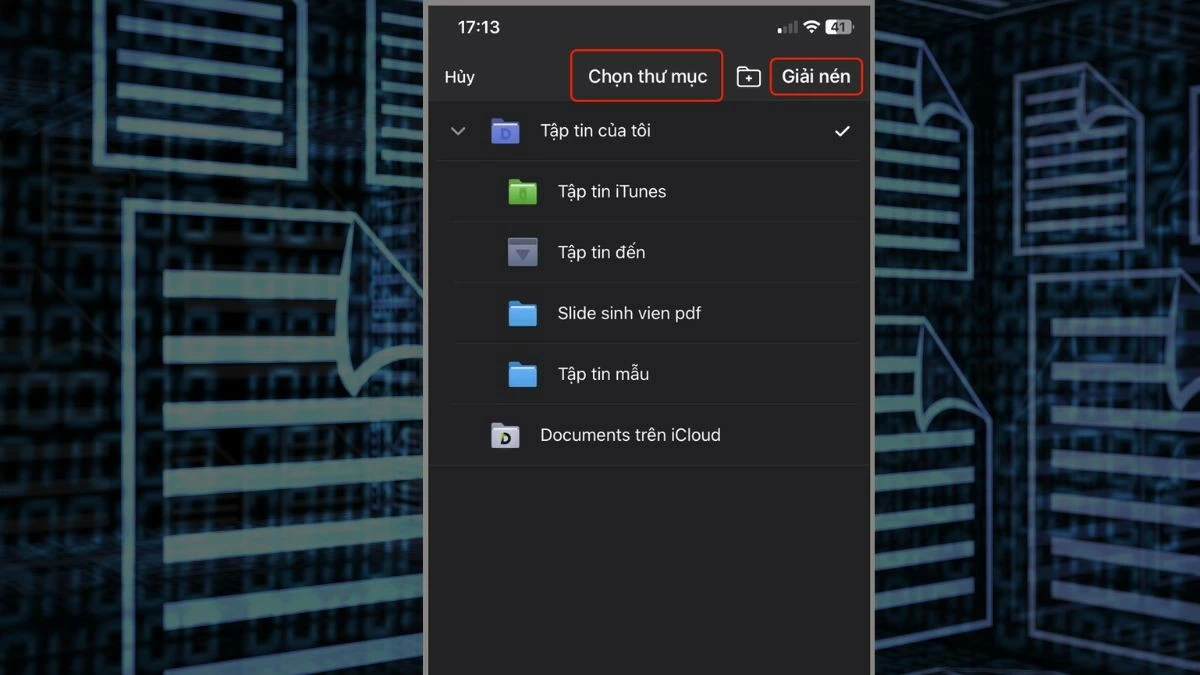 |
ជំហានទី 3 : បន្ទាប់ពីជ្រើសរើស "Unzip" កម្មវិធីនឹងពន្លាដោយស្វ័យប្រវត្តិ និងបង្ហាញឯកសារដែលបានបើកនៅលើអេក្រង់ iPhone ។
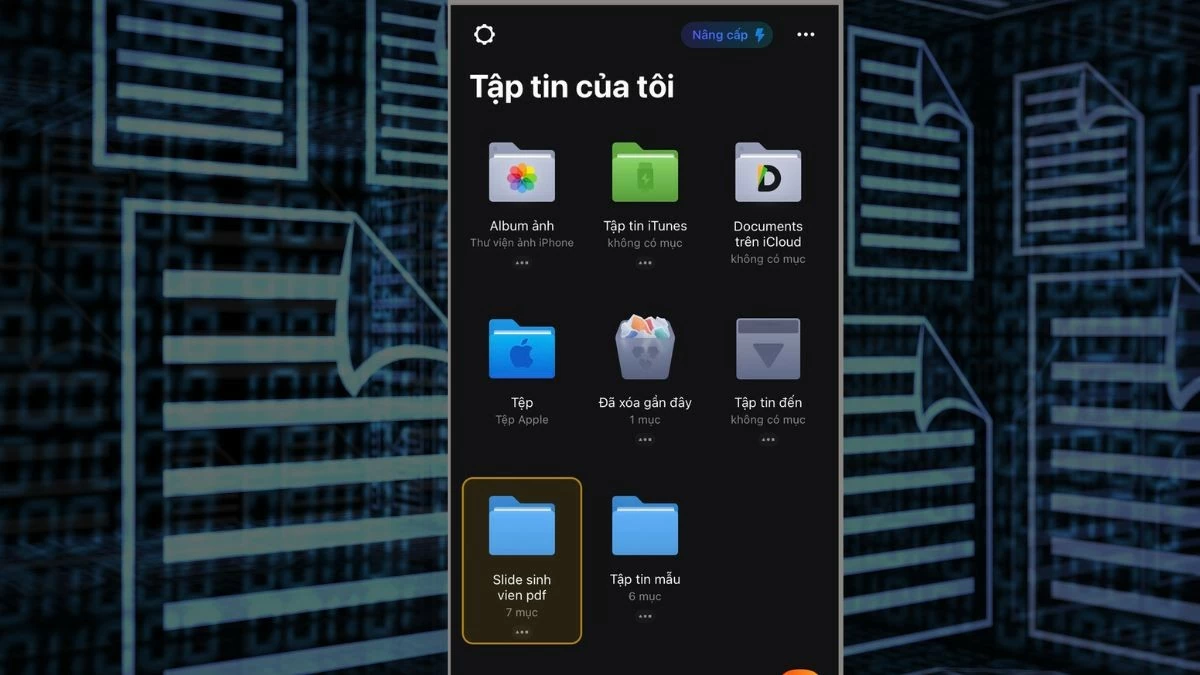 |
ចំណាំ ៖ សេចក្តីណែនាំអំពីការពន្លាគឺសម្រាប់ជាឯកសារយោងសម្រាប់តែកំណែបច្ចុប្បន្ននៃកម្មវិធីប៉ុណ្ណោះ។ ចំណុចប្រទាក់ និងមុខងារអាចផ្លាស់ប្តូរនៅក្នុងការអាប់ដេតផ្សេងៗ។
របៀបប្រើ iZip ឬ WinZip ដើម្បីបើកឯកសារ RAR នៅលើ iPhone
កម្មវិធីមួយទៀតសម្រាប់បើកឯកសារ RAR នៅលើ iPhone គឺ iZip ។ នៅពេលដែលអ្នកបានដំឡើងកម្មវិធីហើយ អ្នកអាចអនុវត្តតាមជំហានខាងក្រោមដើម្បីបើកឯកសារដោយសុវត្ថិភាព។ នេះជាការណែនាំលម្អិតអំពីរបៀបបើកឯកសារ RAR នៅលើ iPhone ដោយប្រើ iZip ឬ WinZip វាសាមញ្ញណាស់៖
ជំហានទី 1: ដំបូងដំឡើង iZip ហើយបើកកម្មវិធីដើម្បីបញ្ចប់ដំណើរការចាប់ផ្តើម។ អ្នកនឹងត្រូវបាននាំទៅកាន់ចំណុចប្រទាក់ចម្បងជាមួយនឹងជម្រើស និងមុខងាររបស់កម្មវិធី។ ចុចលើ "ឯកសារ" ដើម្បីចូលប្រើថតឯកសារ និងប្រព័ន្ធឯកសាររបស់អ្នក។ បន្ទាប់មកជ្រើសរើសឯកសារ RAR ដែលអ្នកត្រូវបើក។
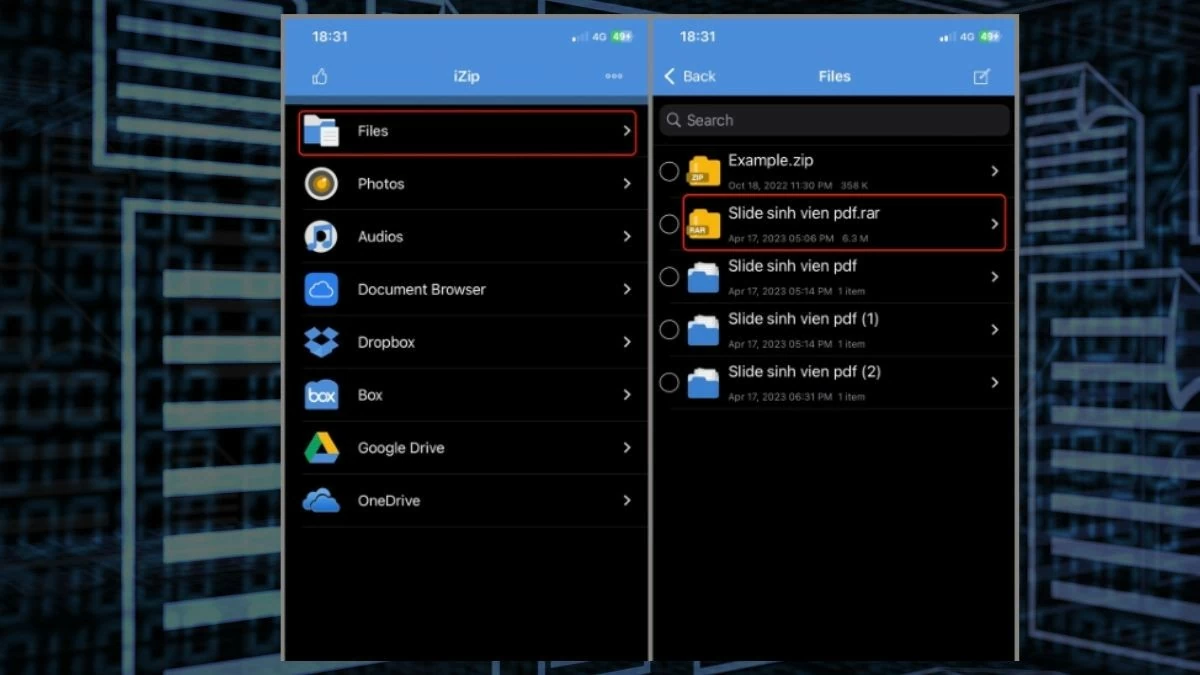 |
ជំហានទី 2: បន្ទាប់ពីជ្រើសរើសឯកសារ RAR អ្នកនឹងឃើញសារ "តើអ្នកចង់ពន្លាឯកសារទាំងអស់ទេ?" ហើយនឹងសួរថាតើអ្នកចង់ពន្លាឯកសារទាំងអស់ភ្លាមៗដែរឬទេ។ ចុច "យល់ព្រម" ដើម្បីបន្ត។
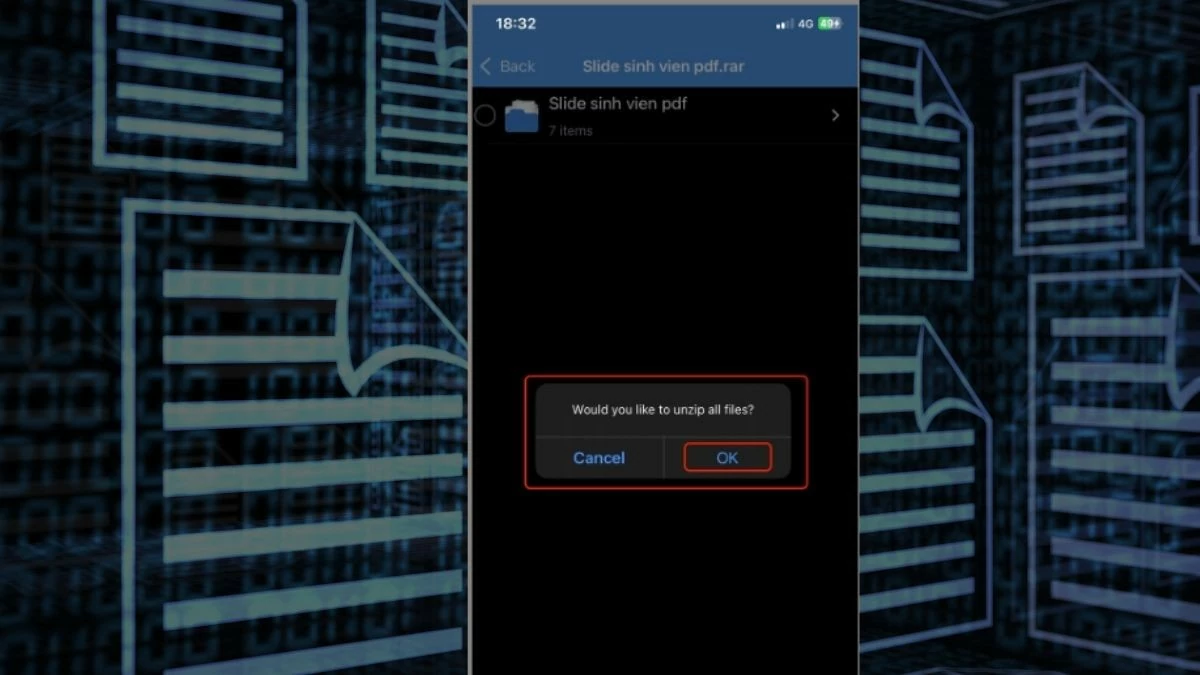 |
ជំហានទី 3 ៖ កម្មវិធីនឹងពន្លាឯកសារភ្លាមៗ ហើយចូលទៅកាន់ចំណុចប្រទាក់ដែលមានឯកសារដែលបានបើកនៅលើ iPhone ។ នៅទីនេះអ្នកអាចចូលប្រើ និងប្រើប្រាស់ឯកសារពន្លាបានយ៉ាងងាយស្រួលតាមតម្រូវការរបស់អ្នក។
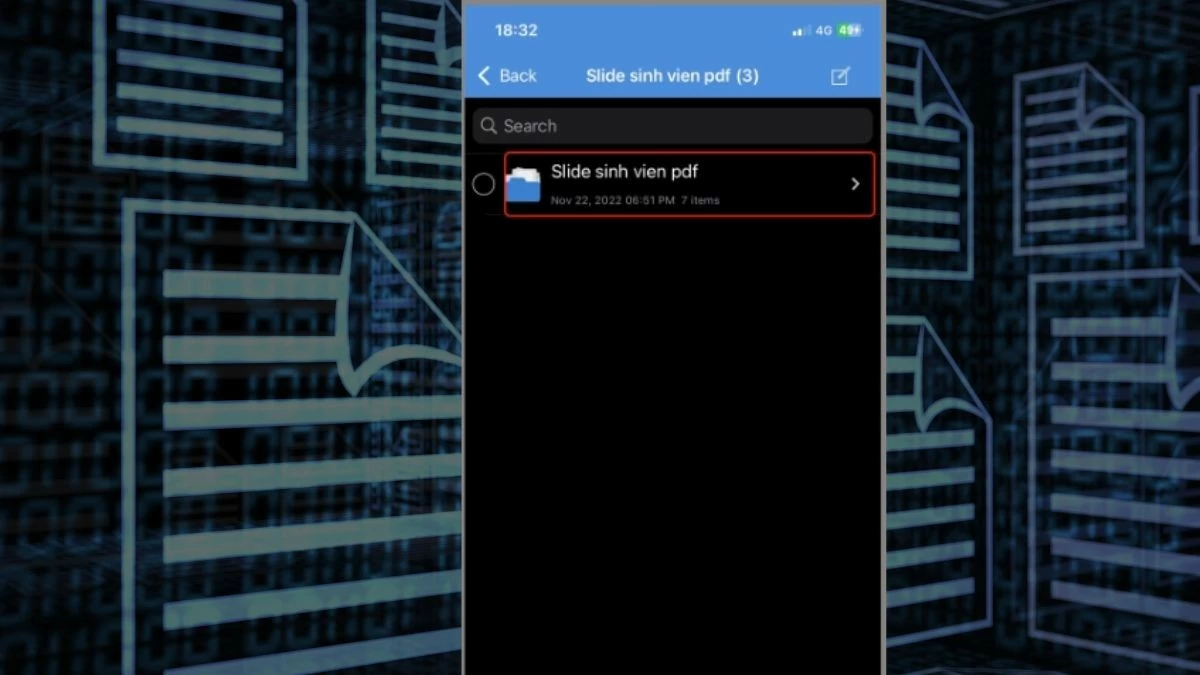 |
ចំណាំ៖ ការណែនាំខាងលើគឺអាចអនុវត្តបានតែចំពោះកំណែបច្ចុប្បន្ននៃកម្មវិធី ហើយសម្រាប់តែជាឯកសារយោងប៉ុណ្ណោះ។ ចំណុចប្រទាក់ និងមុខងារអាចផ្លាស់ប្តូរនៅក្នុងការអាប់ដេតផ្សេងៗ។
ជាមួយនឹងការណែនាំនេះអំពីរបៀបបើកឯកសារ RAR នៅលើ iPhone អ្នកអាចគ្រប់គ្រង និងអានប្រភេទឯកសារដែលបានបង្ហាប់ភាគច្រើន។ ប្រសិនបើអ្នកនៅតែមានបញ្ហាក្នុងការបើកឯកសារ RAR សូមពិនិត្យមើលប្រភព និងទំហំនៃឯកសារ ក៏ដូចជាឧបករណ៍របស់អ្នក។
ប្រភព៖ https://baoquocte.vn/bat-mi-4-cach-mo-file-rar-tren-iphone-vo-cung-de-dang-va-hieu-qua-283668.html


![[រូបថត] ប្រធានរដ្ឋសភាលោក Tran Thanh Man ចូលរួមពិធីប្រគល់រង្វាន់ VinFuture 2025](/_next/image?url=https%3A%2F%2Fvphoto.vietnam.vn%2Fthumb%2F1200x675%2Fvietnam%2Fresource%2FIMAGE%2F2025%2F12%2F05%2F1764951162416_2628509768338816493-6995-jpg.webp&w=3840&q=75)



![[រូបថត] ខួបលើកទី 60 នៃការបង្កើតសមាគមវិចិត្រករថតរូបវៀតណាម](/_next/image?url=https%3A%2F%2Fvphoto.vietnam.vn%2Fthumb%2F1200x675%2Fvietnam%2Fresource%2FIMAGE%2F2025%2F12%2F05%2F1764935864512_a1-bnd-0841-9740-jpg.webp&w=3840&q=75)



















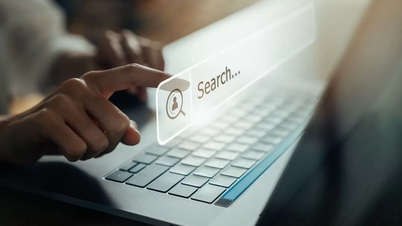
























































































Kommentar (0)